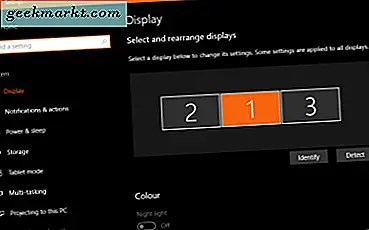
Dizüstü bilgisayarlar taşınabilirlik ve üretkenlik açısından mükemmeldir, ancak daha büyük bir ekranda hiçbir şey çalışmaz. Gözlerin çok sıkı çalışmak zorunda değil, bir dizüstü bilgisayar ekranının üzerine oturmak yerine daha rahat bir pozisyonda oturabilirsin ve gerçekten daha çok şey yapabilirsin. Çift ekrana kadar ikiye katlayın ve gerçekten verimliliği artırabilirsiniz. Dizüstü bilgisayarınızda çift ekranlar nasıl çalıştırılır.
Birçoğu dizüstü bilgisayarın sonunu müjdeledi ama hala yaşıyor ve hala güçlü oluyor. Tabletler ve hibritler çok iyi, ancak bazen iyi bir dizüstü bilgisayarın hızına ve gücüne ihtiyacınız var. Bunu ikili ekranlarla birleştirin ve çok uygun bir masaüstü yerine geçin. Ekstra ekranlar olmadan da olsa nereye giderseniz gidin yanınıza alabilirsiniz.
Modern dizüstü bilgisayarların çoğu, çift monitörleri kolayca çalıştırabilir. Bir oyun laptopu satın almadıkça en son oyunları oynayamayabilirsiniz ancak kesinlikle çok görevli olabilirsiniz. Bir dizüstü bilgisayarda çalışırken bir çift Dell 24 ”monitör kullandım. Biri internete ya da programa sahip olacak, diğeri de Word olurdu. Yazabilirim, eylemler yapabilirim ya da bir ekranda ne varsa onu yazabilirim. Öğretici yazmayı çok daha kolay hale getirdi.
Aynı türden bir destek istiyorsanız, nasıl yapılacağı.
Çift ekranlı dizüstü
Çift ekranları çalıştırmak istiyorsanız, iki seçeneğiniz vardır. Dizüstü bilgisayar ekranınızı tek olarak kullanabilir ve bir saniye ekleyebilir veya bir çift monitör ekleyebilirsiniz. Süreç çok aynı ve her ikisi de benzer faydalar sunuyor. Ne kadar donanıma sahipsin, ne kadar paraya sahipsin.
Bir dock ve bir çift Dell 24 ”ekranlı bir Dell dizüstü bilgisayar kullandım. Dizüstü bilgisayarını aşağı doğru katlayabilir ve harici bir klavye ve fare yuvasına takılı olarak kullanırken yoldan çıkartabilirim. İskeleyi aynı zamanda hayatı kolaylaştıran ev ağımla da bağlayabilirim. Kesinlikle bu şekilde gitmek için bir öneri olarak öneririm ama herkesin bir rıhtım istemediğini veya bir tane karşılayabileceğini takdir edebilirim.
Dizüstü bilgisayarınızda çift ekranları çalıştırmak için, hepsini bir araya getirmek üzere ekranlar, kablolar ve yeterli konektörler olacak. En yeni dizüstü bilgisayarlarda HDMI ve bir DisplayPort bulunur. Eski modellerde bunun yerine DVI olabilir. Dizüstü bilgisayarınızı kontrol edin ve bağlantıyla çalışan uyumlu kablolar ve monitörler aldığınızdan emin olun.
Bir dock kullanıyorsanız, muhtemelen HDMI ve DVI olacaktır, böylece her şeyi bağlamak için uygun donanımı edinin.

Dock olmadan çift ekranlı dizüstü bilgisayar
Bir dock kullanmıyorsanız, dizüstü bilgisayar klavyesine ve touchpad'e erişmeniz gerektiğinden dizüstü bilgisayar ekranını ve ikinci bir monitörü kullanmak daha kolaydır. Sadece dizüstü bilgisayarların bir çoğunun sahip olduğu bir HDMI portuna erişmeniz gerektiğinden, işiniz bunu daha kolay hale getiriyor.
- Dizüstü bilgisayarı rahat bir yere kurun.
- İkinci monitörü rahatça görebileceğiniz yere yerleştirin. Dizüstü bilgisayarın solunda veya sağında genellikle en iyisi vardır, ancak dizüstü bilgisayar ekranının üstüne koymanızı engelleyen hiçbir şey yoktur.
- HDMI kablosunu kullanarak monitörü dizüstü bilgisayara bağlayın.
- Monitörü ve dizüstü bilgisayarı açın.
Windows 10 kullanıyorsanız, HDMI sinyalini otomatik olarak algılamalı ve hemen çalışmaya başlamanızı sağlamalıdır.
- Proje bildirim çubuğunu seçmek için Windows tuşuna ve P'ye basın.
- Masaüstünü ikinci ekranla paylaşmak için Genişlet'i seçin.
- Yeni ikili ekran kurulumunuzu kullanmaya başlayın!
Ekranı çoğaltmayı da seçebilirsiniz, ancak bu, döküm veya projeksiyon için daha iyidir. Ayrıca bir İkinci ekran seçeneği de var ama bunu, nesneyi mağlup ettikleri için kullanmayacağız. Yinelenen en iyi seçenek.
Kurulumu daha da yapılandırmanız gerekirse, yapabilirsiniz.
- Windows'ta Ayarlar ve Sistem'e gidin.
- Göster ve Tanımla'yı seçin. Ekranda bir sayı yanıp sönecek, böylece hangisinin Ayarlar ekranında olduğunu görebilirsiniz.
- Ekranı Ayarlar içinde sürükleyip bırakın; böylece fareniz beklediğiniz gibi akar.
- Çözünürlüğü, ölçeklendirmeyi ve çoklu ekran ayarlarını seçmek için aşağı kaydırın. İhtiyacın olan şeyleri söyle.
Eğer bir dock kullanmıyorsanız, dizüstü bilgisayarınızda çift ekranlar var.

Bir dock ile çift ekranlı dizüstü bilgisayar
Orada düzinelerce dizüstü bilgisayar yuvası var. Bazıları dizüstü bilgisayar üreticiniz tarafından, diğerleri ise üçüncü şahıslar tarafından yapılacaktır. Dizüstü bilgisayarınızı nasıl kullandığınıza çok fazla esneklik sunuyorlar ama bir bedeli var. Ortalama rıhtım, 60 ila 200 dolar arasında bir maliyete mal oluyor, bu yüzden ucuz değil!
İskeleye sahipseniz, ihtiyaçlarınıza bağlı olarak bir, iki veya üç ekran kullanabilirsiniz. Bu kılavuzun amacı için, dizüstü bilgisayar ekranını değil, iki monitör kullanacağım.
- İskeleyi masanıza yerleştirin ve dizüstü bilgisayarı ona bağlayın.
- Monitörleri, kendinizi eğmeye gerek kalmadan rahatça görebileceğiniz bir yere yerleştirin.
- HDMI ve / veya DVI kullanarak monitörleri bağlantı noktasına bağlayın.
- İstasyon ve monitörleri şebekeye bağlayın.
- İsteğe bağlı: Harici bir fare ve klavyeyi kenara bağlayın.
- Laptopunu aç.
Windows yüklendiğinde, HDMI ve / veya DVI sinyalini tespit etmeli ve monitörlerinizi almalıdır. Bunları yapılandırmak için:
- Proje ekran çubuğunu seçmek için Windows tuşuna ve P'ye basın.
- Masaüstünüzü ekranlarınızla paylaşmak için Genişlet'i seçin.
- Yeni ikili ekran kurulumunuzu kullanmaya başlayın!
Yukarıdaki gibi, çift ekran kurulumunuzun nasıl göründüğünü ve hissettiğini iyileştirmek için Windows Ayarları'nı kullanabilirsiniz. Buradaki adımları tekrarlamayacağım, bir dock olmadan ikili ekranları kullanmak için yukarıdaki yapılandırma adımlarını uygulamanız yeterlidir. Onlar tamamen aynı.
Dizüstü bilgisayarınızda çift ekran çalıştırabilirseniz, her zaman bunu yapmanızı öneririm. Sadece profesyonel görünmekle kalmaz, aynı zamanda daha iyi ve daha hızlı çalışmanıza veya aynı anda oynamayı, akış yapmanıza, sörf yapmanıza ve çalışmanıza olanak tanır. İster çalışma ister oynayın, kesinlikle daha fazla ekranla daha fazlasını yapın!







